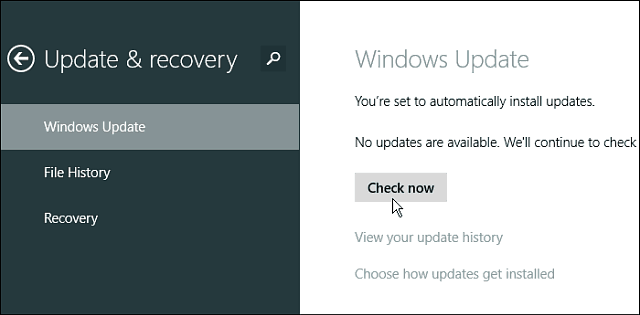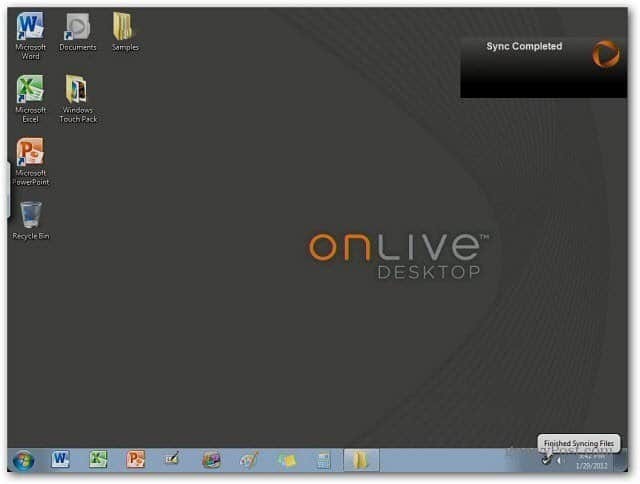Windows Updates er satt til å automatisk laste ned og installere i Windows 8.1, men hvis du vil ha mer kontroll over dem, kan du konfigurere oppdateringer her.
Vi vet alle at det å holde Windows-systemet ditt oppdatert er avgjørende for å holde det kjørende og for å beskytte mot ondsinnet kode. Det gode er at Microsoft har Windows Updates satt til å laste ned og installere automatisk. Dette er perfekt for hjemmebrukere, men erfarne strømbrukere kan trenge mer kontroll over dem, spesielt med et sterkt tilpasset system med spesialiserte programvare.
De samme alternativene for å administrere Windows-oppdateringer som er inkludert i Windows 7 og 8 er inkludert i 8.1-oppdateringen, men det er annerledes i det moderne grensesnittet.
Administrer Windows-oppdateringer i Windows 8.1
Den enkleste måten å komme dit du kan administrere oppdateringer i det moderne grensesnittet, er bare type:Windows-oppdatering fra Start-skjermen. Velg deretter "Velg om Windows-oppdateringer skal installeres automatisk."
Tips: Søkefunksjonen i Windows 8.1 har forbedret seg mye. For meg ligner det på å bruke søkefeltet fra Windows 7-startmenyen. Hvis du jobber med programmer på skrivebordet, trykker du bare på Windows-tasten og skriver inn det du leter etter.
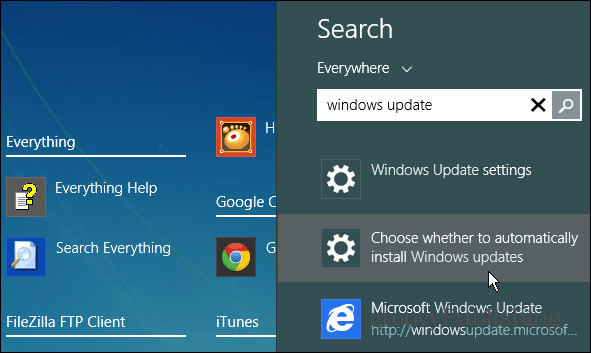
Det bringer deg til skjermen du trenger å være på. Her kan du velge hvordan Windows skal levere oppdateringene dine.
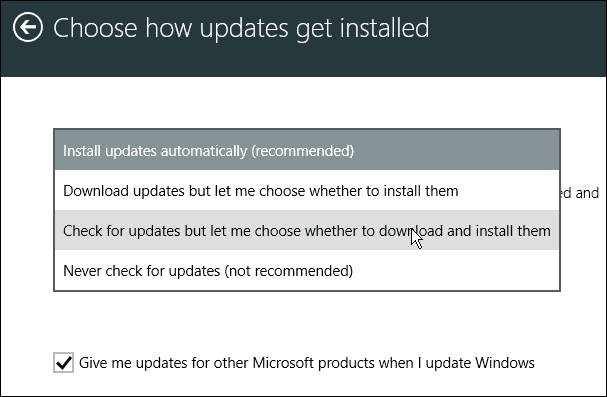
Behandle Windows Update fra Desktop
Hvis du ikke ønsker å forholde deg til det moderne grensesnittet og foretrekker å beholde databehandlingen på skrivebordet, er de samme innstillingene for å administrere Windows Update fremdeles tilgjengelige i Kontrollpanel.
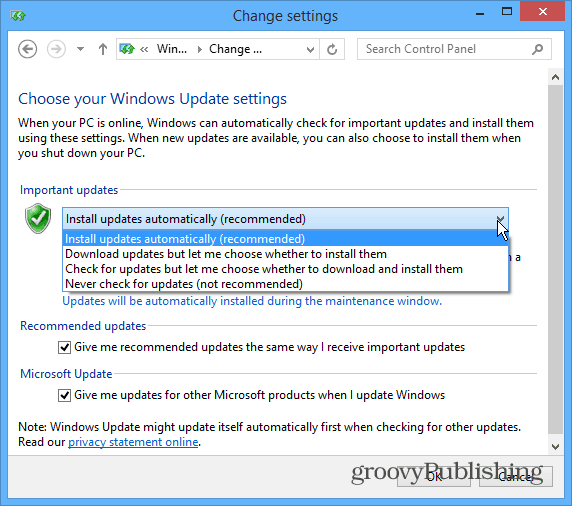
Se etter oppdateringer manuelt
Uansett hvordan du setter Windows til håndterte oppdateringer, kan du alltid sjekke manuelt. Legg merke til fra dette skjermbildet. Du kan også velge lenken for å velge hvordan oppdateringer skal installeres. Det bringer deg til skjermen som ble vist i begynnelsen av artikkelen.